LG N2R1D, N2B1DD2 User Manual
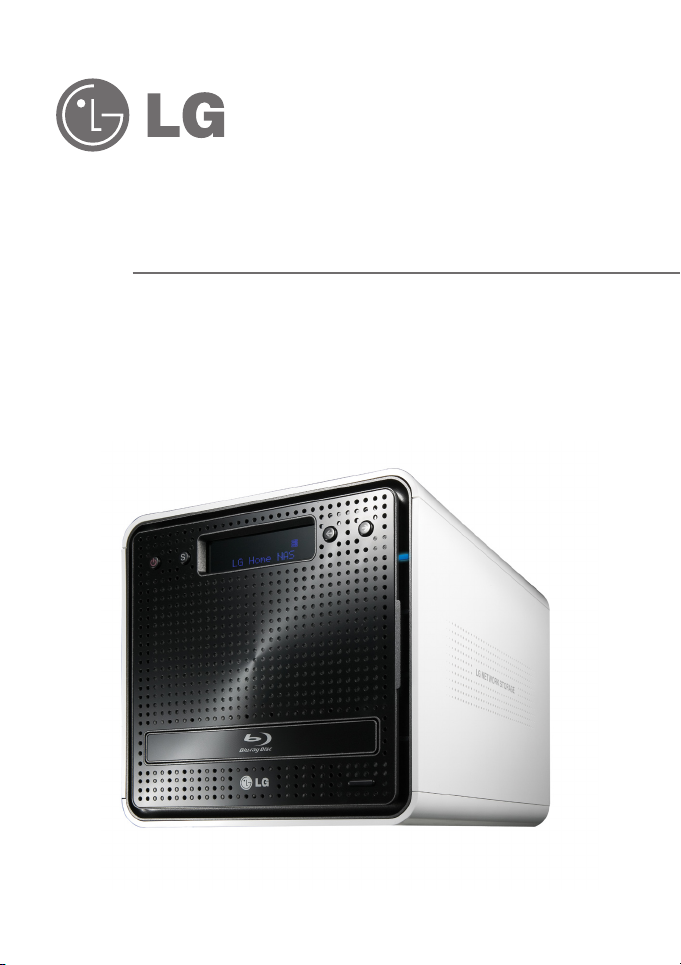
Guide Utilisateur et Manuel d’Instruction
LG Network Storage
N2B1 / N2R1
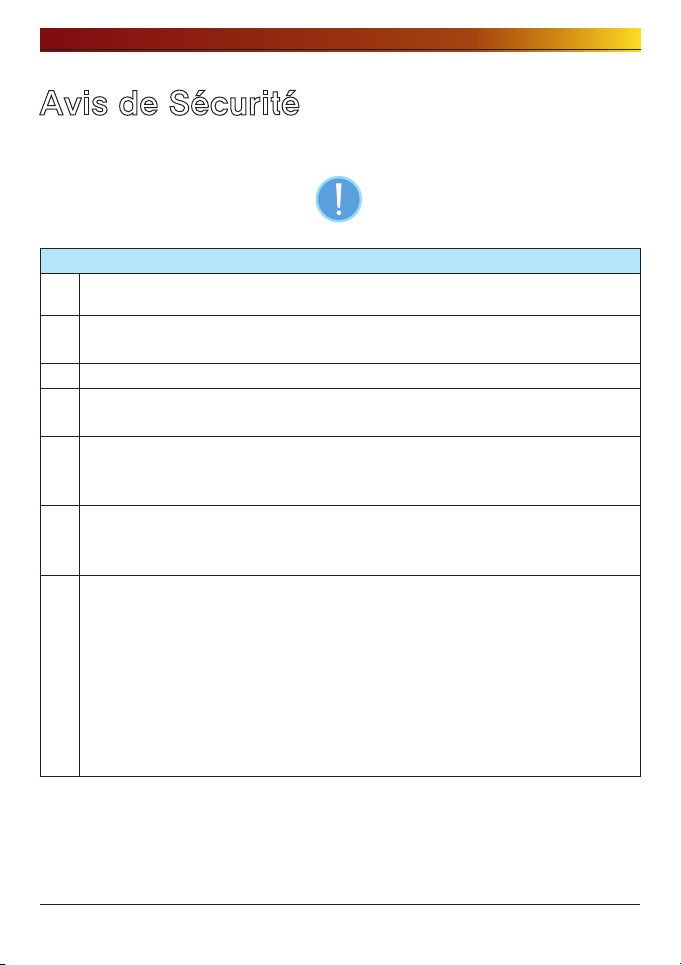
Avertissement de sûreté
Avis de Sécurité
Notes
Ne placez aucun objet à moins de 15cm de l’appareil. Cet appareil atteint une
1
temperature élévée engendrant un risque de brûlures.
Utilisez uniquement des dispositifs compatibles avec le système, le système et
2
les dispositifs risquent d’être endommagés autrement.
3 N’utilisez pas de disques endommagés. L’appareil peut être endommagé.
Il ne faut en aucun cas démonter ni changer la structure du système. Cela peut
4
engendrer des chocs électriques.
Quand vous manipulez les composants du système, respectez strictement le
5
manuel d’instructions. Tout contact physique avec les soudures à l’arrière des
composants peut engendrer de graves blessures.
Pour transporter le système, désactivez d’abord le système et débranchez
6
l’appareil de l’alimentation. Une tension soudaine dans les câbles peut causer
des dommages graves. Les câbles lâches peuvent causer des blessures.
Soyez prudent lorsque vous manipulez le système pour ne pas abîmer les
données du disque dur.
- Faites attention à ne pas cogner ou exposer le système à une tempérture
externe élévée, car cela peut endommager le disque dur qui est sensible.
7
- Soyez attentif lorsque vous mettez l’appareil sous tension, car n’importe quel
choc sur le système externe peut alors abîmer les données du disque dur.
- Le fabricant n’est responsable aucunement des pertes de données du disque
dur.
2
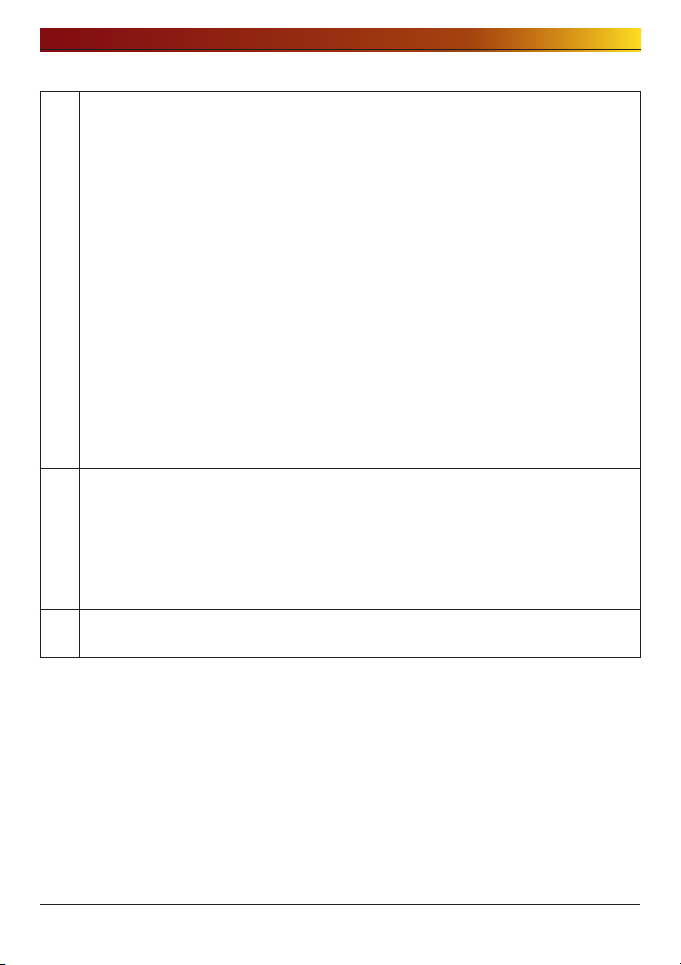
Avis de Sécurité
A propos des dommages du lecteur de disque dur(HDD) et données:
- Durant l’installation ou deconnexion du système, assurez-vous que le
système n’est soumis à aucun choc physique externe.
- Durant les operations du HDD, un court-circuit ou une panne de courant
peuvent provoquer un arrêt puis un redémarrage rapide de l’appareil.
- Il peut y avoir des coupures de courants soudaines durant les operations.
- Eviter de déplacer le système durant les opérations du HDD, ce qui peut
engendrer un choc physique externe.
8
- Pendant la configuration de nouveaux volumes:
i) Si les volumes existants sont supprimés pendant l’utilisation et de nouveaux
volumes sont créés, les données seront perdues.
ii) Avant de configurer de nouveaux volumes, comme lors de la création des
nouveaux volumes, tous les utilisateurs doivent sauvegarder les données
pour pouvoir les restaurer ensuite.
– ex : infections par virus.
※ Sauvegarder toujours le disque dur pour éviter des pertes de données
accidentellement.
Dans le cas où l’administrateur a oublié son mot de passe, il est impossible de
le restaurer; retenez donc le mot de passe attentivement.
※ Pour créer un nouveau mot de passe, le système doit être réinitialisé. Dans
9
ce cas, toutes les données seront supprimées et il sera impossible de les
retaurer pour des raisons de sécurité. Le fabricant se désengage de toute
responsabilité lors d’un évènement de ce type.
Dans le cas où la couverture est enlevée durant les operations, l’utilisateur
10
risque d’avoir choc électrique et blessure, et le système peut être endommagé.
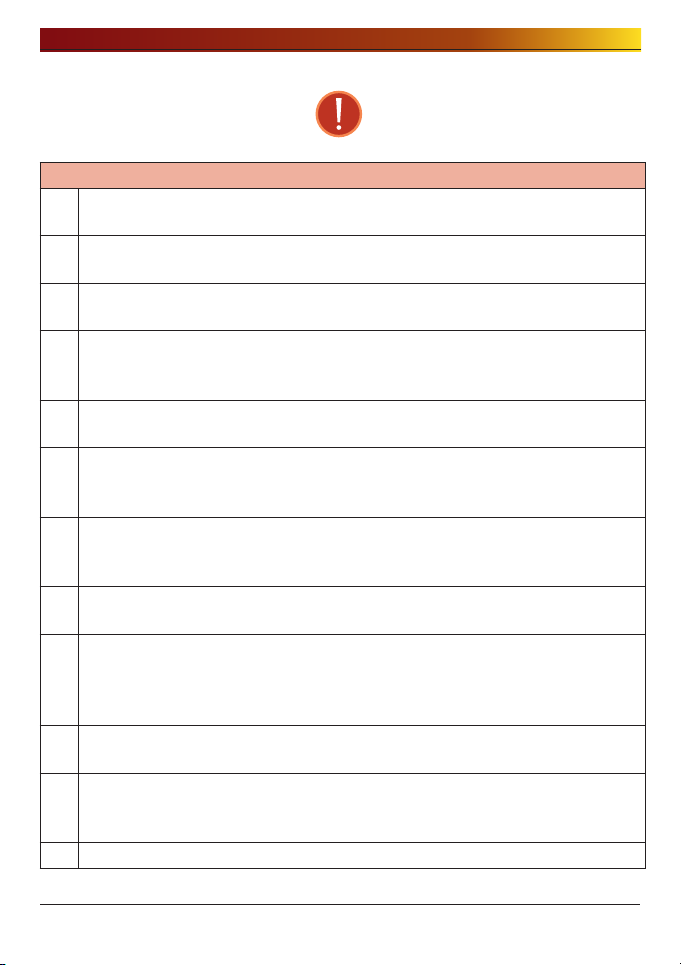
Avis de Sécurité
Avertissements
N’utilisez pas de prises électriques endommagées. Cela peut causer un
1
court-circuit ou un incendie.
Utilisez des fiches et prises mis à la terre pour éviter les courts-circuits et les
2
dommages aux composants.
Ne touchez pas les fiches électriques avec les mains mouillées; cela peut
3
causer court-circuits et blessures.
Lorsque vous débranchez l’appareil de la prise, assurez-vous de maintenir la
4
prise et pas la fiche. Autrement cela peut causer des dommages sur la prise et
même provoquer un incendie.
Vérifiez et utilisez toujours la bonne tension pour éviter les courts-circuits,
5
dommages sérieux au système, et incendies.
Utilisez toujours des fiches et prises mis à la terre avec une capacité correcte
6
(‘tension/courant) pour éviter les risques de dommages, courts-circuits et
blessures.
Dans le cas où vous entendez des bruits émanent de la fiche de la prise
7
électrique, débranchez immédiatement pour éviter incendie et blessures ; puis
contactez le centre de support.
Pour éviter tout risque d’incendie, assurez-vous que la fiche électrique est
8
correctement branchée à la prise.
Assurez-vous que les fiches électriques ne sont pas endommagées et que des
objets lourds ne sont pas placés dessus. Eloignez les fiches électriques des
9
enfants et des animaux de compagnie. Les fiches endommagées peuvent causer
un court-circuit ou un incendie.
Maintenez toujours les fiches secteur et prises propres pour éviter les
10
courts-circuits et les incendies.
Dans le cas où l’humidité entre dans le système, débranchez immédiatement et
11
contactez le centre de service pour éviter les courts-circuits, dommages sérieux
au système, et incendies.
12 Ne bloquez pas les fentes, cela peut causer des dommages au système.
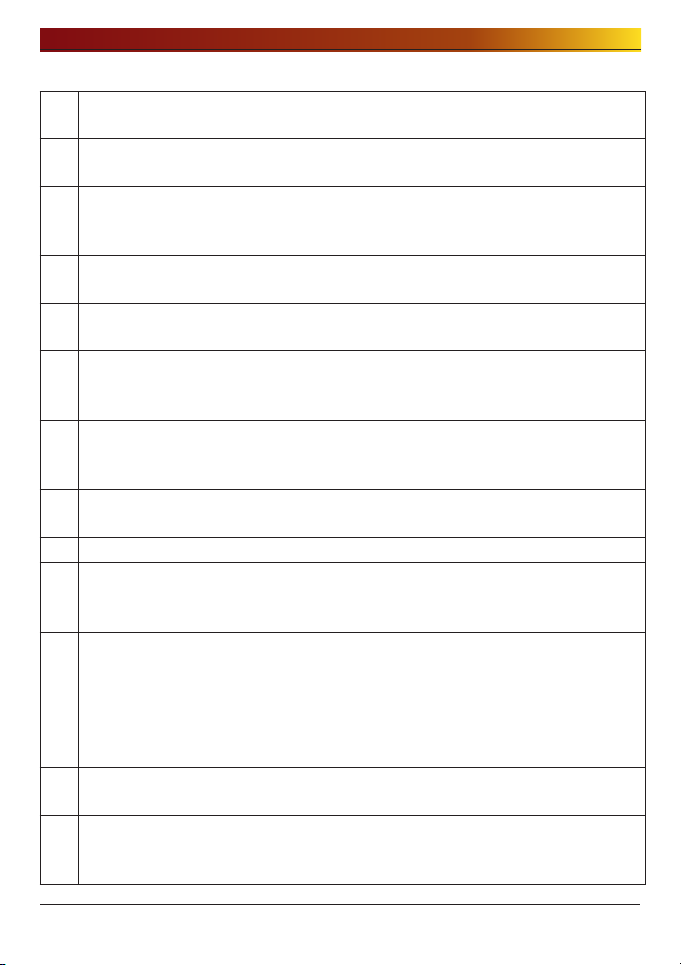
Avis de Sécurité
Débranchez toujours du courant avant de nettoyer le système pour éviter les
13
risques de dommages et de courts-circuits.
Lorsqu’il y a un orage et des éclairs, débranchez le système immédiatement de
14
l’alimentation pour éviter tout dommage au système.
Si vous avez fait tomber le système, demandez des conseils et renseignez vous
15
sur les services possibles auprès du centre de service. Si des mesures ne sont
pas prises, il y a des risques de dommages, d’incendie et de courts-circuits.
Eloignez le système des rayons directs du soleil pour éviter la surchauffe et la
16
fonte du boîtier ; ce qui peut finir par causer un incendie et blessures.
Ne placez pas des objets combustibles tels que bougies ou cigarettes sur le
17
système : cela peut causer un incendie.
Dans le cas où vous sentez une odeur de brûlé ou vous voyez de la fumée sortir
18
du système, débranchez immédiatement le courant et contactez le centre de
service.
Eloignez les appareils qui chauffent et les autres composants électriques
19
du système pour éviter que le boîtier ne fonde ; donc éviter les risques de
dommages, d’incendie et de court-circuit.
Avant de démonter le système, assurez-vous toujours que le câble électrique
20
est physiquement débranché de la prise.
21 Pour éviter les court-circuits, ne démontez pas l’alimentation électrique.
Eloignez les enfants du système, car l’ingestion d’une partie quelconque peut
22
causer des blessures sérieuses. Dans le cas où l’enfant a avalé un composant
tels qu’une vis, demandez immédiatement un traitement médical.
Pour éviter tout risque d’incendie et de court-circuit, assurez-vous qu’une
multiprise n’est pas en surcharge. Assurez-vous que les fiches sont toujours
proprement arrangées et ne sont pas coincées en dessous du système ou
23
d’autres objets lourds. Lors du branchement et du débranchement d’une
fiche électrique, soyez attentif à manipuler la prise pour éviter des risques de
court-circuits.
Pour éviter tout risque de dommages, d’incendie, et de court-circuit, assurez-
24
vous qu’il n’y a pas d’objets métalliques exposés ou démontés dans la boîte.
Pour éviter tout dommage au système et tout court-circuit, assurez-vous de ne
25
jamais utiliser les mains. Utiliser toujours des tournevis pour une opération dans
le système.

Table des matières
Table des matières
Avis de Sécurité ................................................... 2
1. Introduction ....................................................10
Introduction du LG Network Storage ....................................10
Systèmes d’exploitation supportés ......................................11
Contenus du package .......................................................12
Nom de chaque article.......................................................13
2. Installation du LG Network Storage .....................1
Installation de disque dur ................................................... 14
Installation du ‘LG Network Storage Installer’ (installation des
fichiers système du LG Network Storage et configuration de
volumes et RAID) ..............................................................18
Connexion du LG Network Storage ......................................20
‘LG Network Storage PC Software Installer‘ (installation et
utilisation de programme d’application de PC) ......................22
Installation de programmes d’application du PC .......................... 24
Utilisation de programmes d’application du PC ............................ 25
. Utilisation des boutons sur le panneau LCD et partie
frontale ..........................................................
Activer / Désactiver (bouton d’allumage) .............................34
Description des icônes ............................................................. 35
Commandes (boutons ‘←’ ‘→’) ............................................ 36
Mode Information .................................................................... 37
Mode Paramétrage IP (IP Setting Mode) ...................................... 39
Mode Sauvegarde USB (USB Backup Mode) ............................... 41
Mode Sauvegarde ODD (ODD Backup Mode) .............................. 43
Sauvegarder les données de disques optiques sur le LG Network Storage .43
Mode Hibernation (Hibernation Mode) ..................................................45
Ouvrir/ fermer plateau (bouton d’ouverture) .........................46
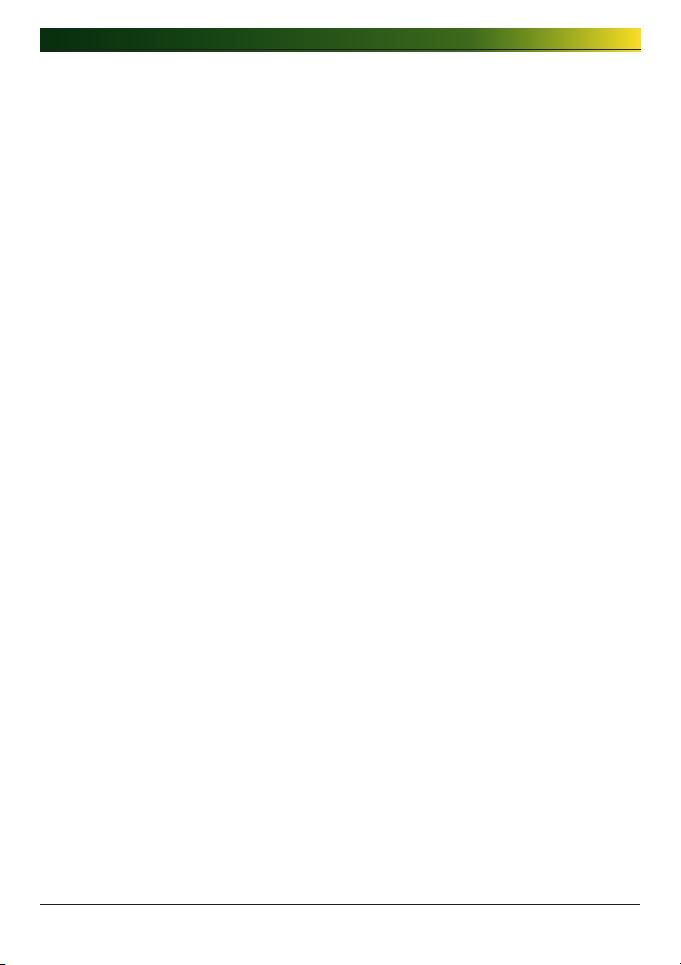
Table des matières
. Utilisation du menu Web (pour l‘administrateur du LG
Network Storage) .............................................
Paramétrage du Système ..................................................47
Paramétrage du Réseau ........................................................... 47
Nom d’hôte .......................................................................................48
Interface ..........................................................................................48
Groupe de travail / Domaine ...............................................................50
Accès à distance .................................................................... 52
DDNS (DNS dynamique) .....................................................................52
Date et heure .......................................................................... 54
Paramétrer la Date et Heure ................................................................54
Paramétrage du NTP ..........................................................................55
Paramétrage du Service Notification de Courrier ......................... 55
Paramétrage d’un Volume ........................................................ 57
Configuration d‘un Volume ..................................................................57
Ajouter disques .................................................................................59
Supprimer disques .............................................................................60
Connexion à chaud ............................................................................60
Corbeille ..........................................................................................61
Mirroring sélectif (Protection sélective des données basée sur
dossiers) ................................................................................ 62
Ajouter listes du Mirroring sélectif ........................................................62
Editer listes du Mirroring sélectif ..........................................................63
Supprimer listes du Mirroring sélectif] ..................................................63
Utiliser le Mirroring sélectif .................................................................64
Restrictions ......................................................................................64
Gestion concernant l’alimentation .............................................. 65
Installer le mode hibernation ...............................................................65
Paramétrage d’alimentation UPS..........................................................67
Activer / Désactiver le mode économie d’énergie maximale ....................68
Paramétrage de la langue ........................................................ 72
Firmware ................................................................................ 73
Mise à Jour .......................................................................................73
Réinitialization ..................................................................................75
Sauvegarde de configuration ..............................................................76
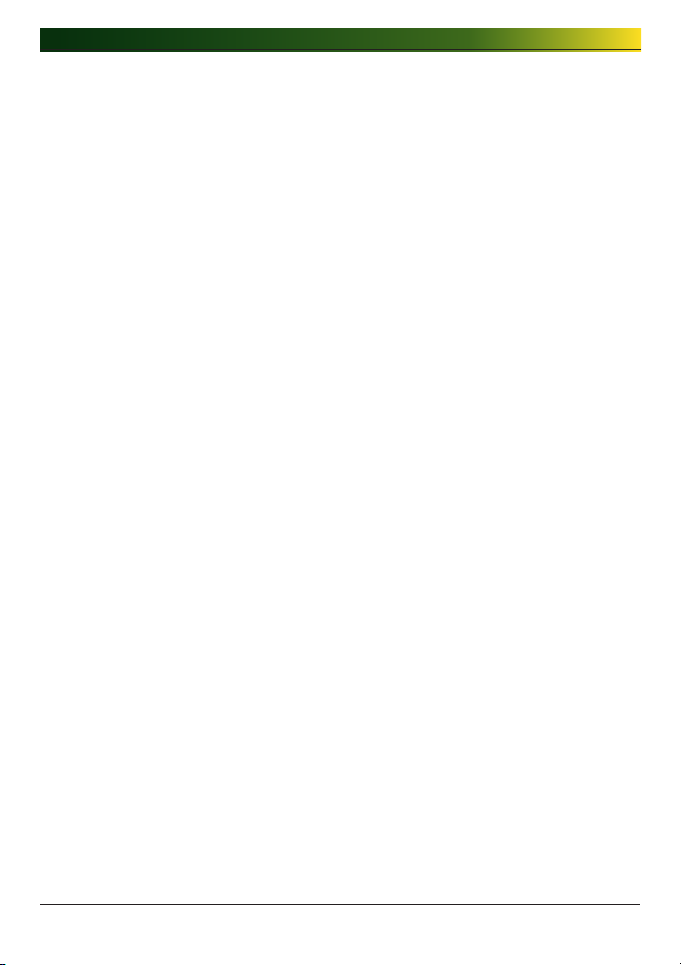
Table des matières
Gestion du partage du LG Network Storage ..........................78
Utilisateur .............................................................................. 78
Groupe .................................................................................. 80
Dossier .................................................................................. 82
Blu-ray/DVD ................................................................... 84
Graver ................................................................................... 84
Service ...........................................................................88
DLNA(Digital Living Network Alliance) ....................................... 88
Serveur du réseau ................................................................... 93
FTP (protocole de transfert de fichiers, File Transfer Protocol ou FTP) ......93
AFP (Apple Filing Protocol) .................................................................95
Imprimante Réseau .................................................................. 96
iTunes ..................................................................................101
Time Machine ........................................................................102
[Paramétrage du web] ......................................................................102
[Mac OS] ........................................................................................ 104
iSCSI ....................................................................................106
[Installation d’iSCSI Initiator] ............................................................. 106
[Lancement du serveur] ...................................................................107
[Connexion d’iSCSI] ........................................................................107
Torrent .................................................................................116
[Télécharger] ..................................................................................116
[Utiliser] .........................................................................................116
[Paramétrer] ...................................................................................117
Paramétrage de synchronisation USB ................................118
Périphériques USB & Cartes Mémoire ........................................118
Voir les informations du LG Network Storage ...................... 123
Etat ......................................................................................123
Log ......................................................................................125
Menu affiché en haut ......................................................127
WebDAV ...............................................................................127
Mes infos ..............................................................................129
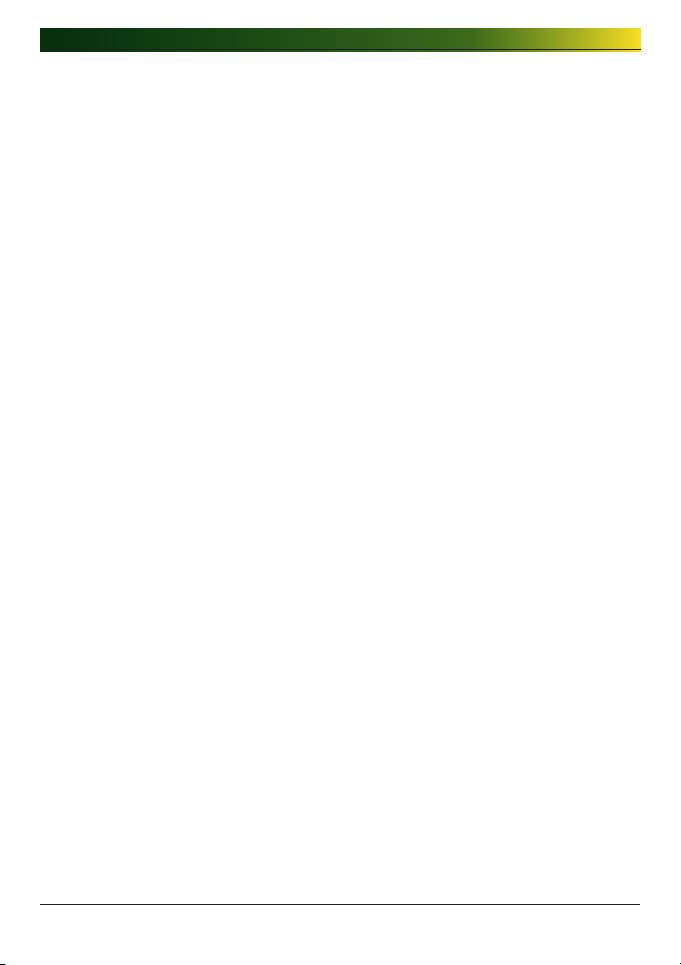
Table des matières
. Utilisation du menu du Web du LG Network Storage
(Utilisateurs Réguliers) ................................... 10
Blu-ray/DVD ................................................................. 130
Graver .................................................................................. 130
Menu affiché en haut ......................................................134
Mes infos ..............................................................................134
. Utilisation du Dossier Réseau du LG Network
Storage ........................................................ 1
Connecter en Système d’exploitation Windows .................... 135
Connecter au Système d’exploitation MAC ......................... 139
Connecter au Système d’exploitation Linux ........................ 142
. Maintenance et Auto-diagnostique du LG Network
Storage ........................................................ 1
Arrêt/Redémarrage du LG Network Storage ....................... 145
Initialisation du paramétrage du réseau et du mot de passe
d’administrateur ............................................................ 146
Vérification des informations du système et sauvegarde. ...... 147
Exécution de l’auto-diagnostique...................................... 147
Echec ou défaillance du système ...................................... 148
Coupure de courant ou désactivation anormale................... 148
Protection de la température de système ........................... 149
. Dépannage RAID ...........................................10
Annexe A Construction de volume & Configuration de RAID . 152
Annexe B Support Technique .......................................... 156
Annexe C Avis Logiciel Source Ouverte ............................ 157
Annexe D Liste des dispositifs compatibles et recommandés 163
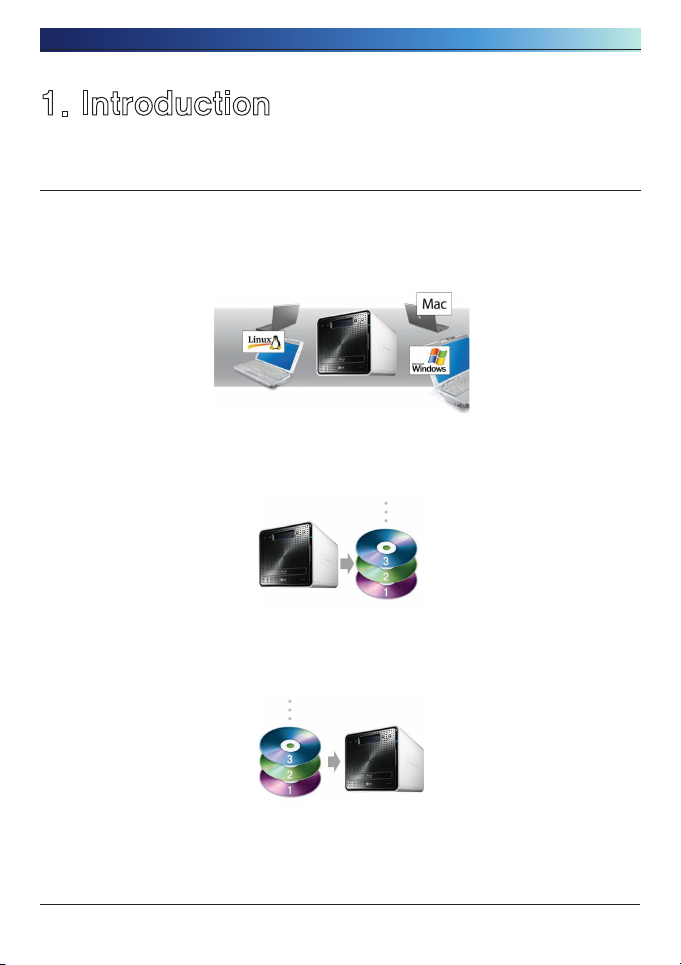
1. Introduction
1. Introduction
Introduction du LG Network Storage
Merci d’avoir acheté le LG Network Storage.
1) Maintenant vous pouvez employer les fonctions de base du LG Network Storage
– sauvegarde et partage de données avec Windows, Mac et Linux.
2) Grâce à la deuxième sauvegarde sur le lecteur Blu-Ray/DVD incorporé, vous
pouvez gérer vos données avec plus de sécurité et d’efficacité.
3) Le lecteur de disques Blu-ray / DVD peut être employé pour copier les données du
disque directement sur LG Network Storage.
10
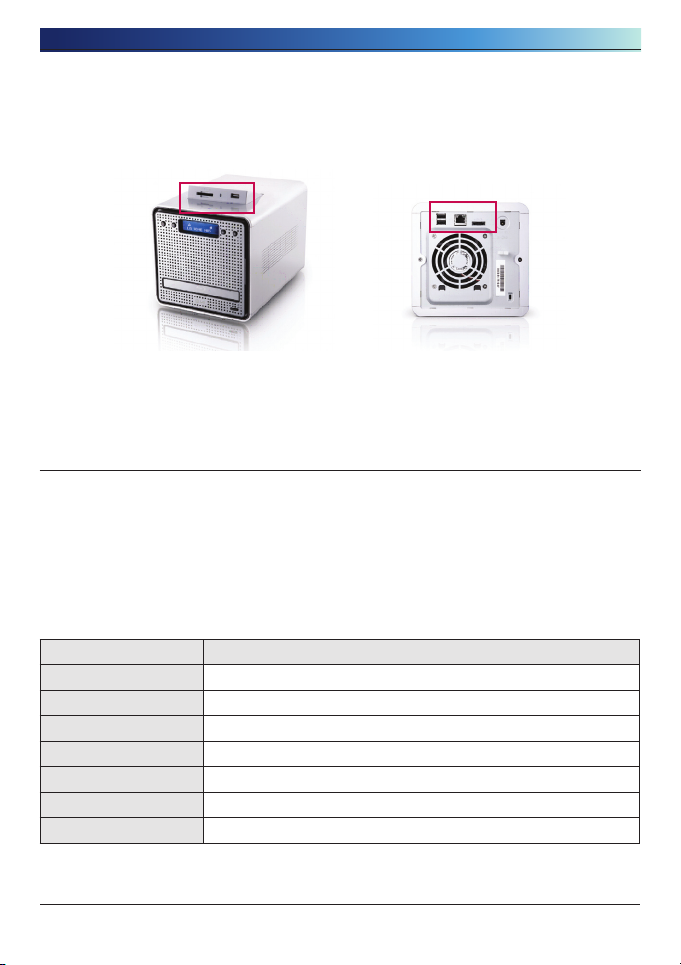
1. Introduction
4) Grâce à la fonction de la synchronisation mobile, les fichiers modifiés sont
automatiquement sauvegardés en synchronisant les dispositifs mobiles et les fichiers
du LG Network Storage, sans passer par un PC.
Ce guide utilisateur comprend les instructions d’installation rapide, options et fonctions
détaillées.
Systèmes d’exploitation supportés
LG Network Storage
∙ Windows XP, Server 2003, Vista
∙ Mac OS Mac OS 10.x ou plus
∙ Linux (Redhat, Suse, Ubuntu)
PC S/W
Logiciels PC Systèmes d’exploitation supportés
NAS Detector Windows XP, Server 2003, Vista, Mac OS 10.x ou plus
NAS Monitor Windows XP, Server 2003, Vista
Comnso Backup Windows XP, Server 2003, Vista
Photo DVD Album Windows XP, Server 2003, Vista
CyberLink Windows XP SP2 ou plus, Vista
Acrobat Reader Windows, Mac
Flash Player Windows, Mac
11
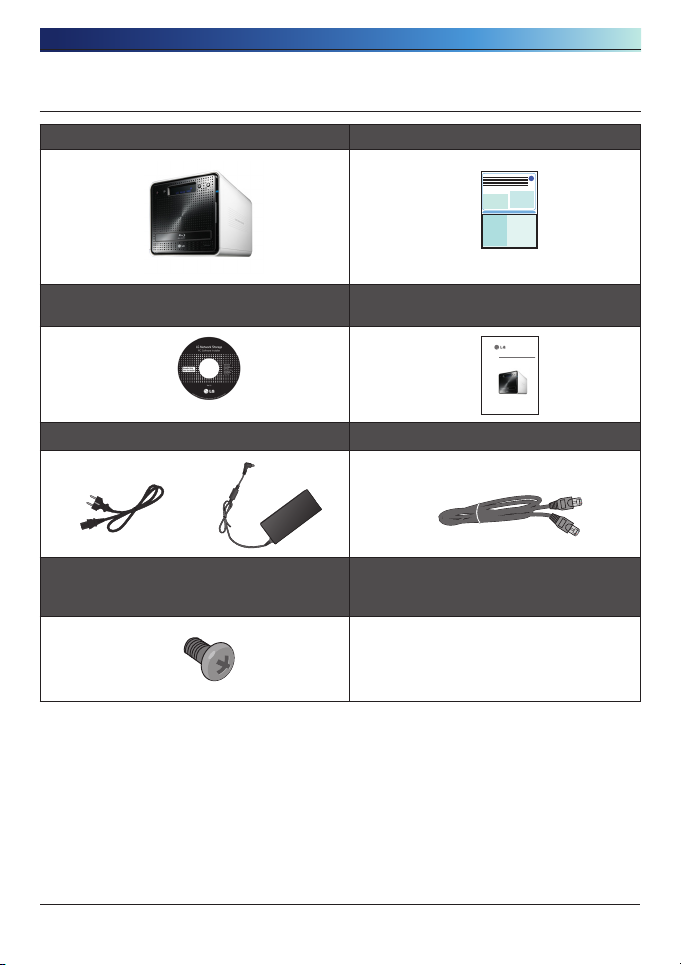
1. Introduction
N2B1 / N2R1
LG Network Storage
Contenus du package
∙ LG Network Storage ∙ Garantie du produit
∙ LG Network Storage PC Software
∙ Guide d’installation rapide
Installer
Guide d’installation rapide
∙ Cordon électirique et adaptateur ∙ Câble LAN
∙ Vis pour serrer les disques durs (x8)
– pour les modèles sans disques durs
incorporés
* Les images du guide peuvent varier selon le contenu de l’emballage.
12

1. Introduction
Nom de chaque article
<Vue frontale>
① Bouton d’ali,entation: active et
② Bouton SET(S):
③ Bouton flèche gauche ( <- ) :
④ Bouton flèche droite ( -> ): permet la
⑤ Lecteur de carte mémoire: supporte
⑥ LED d’affichage de l’état actuel de la
⑦ Port USB: interface USB 2.0
⑧ Fenêtre LCD: affiche l’état actuel
⑨ LED d’affichage d’état de lecteur de
⑩ Bouton d’ouverture de disque: ouvre/
⑪ Emplacement
⑤
②
①
⑪
désactive l’appareil (pour désactiver,
appuyez sur le bouton et maintenez
pendant 3 secondes sans intérruption).
mode. Si appuyé sur l’écran d’hibernation,
vous pouvez rapidement vérifier les infos
d’IP. Les chiffres sont modifiés lorsque vous
paramétrez l’adresse IP.
permet la recherche de menu et le
déplacement lors d’installation d’IP.
recherche de menu et le déplacement
lors d’installation d’IP.
les formats SD, MMC, MS et XD
carte mémoire: - Bleu signifie qu’elle
fonctionne correctement.
disque dur(HDD)/ lecteur de disque
optique(ODD) : - Bleu : normal
- Rouge : anormal
ferme le plateau du lecteur de disque
optique
du lecteur Blu-ray/DVD
⑦
⑥
permet de choisir un
⑧
③
④
⑨
⑩
<Vue dorsale>
②
①
⑤
① Port USB : interface USB 2.0
② Port LAN: Port à connecter à un
câble LAN
③ e-SATA: support de dispositifs SATA
II externes
④ Prise DC: Port à connecter
adaptateur secteur
⑤ Ventilateur
⑥ Verrouillage Kensington: Verrouillage
antivol.
⑦ Porte-câble adaptateur: il fixe le
câble adaptateur pour qu’il ne se
débranche pas facilement.
1
③
④
⑦
⑥

2. Installation du LG Network Storage
2. Installation du LG Network Storage
Veuillez suivre ces instructions d’installallation de votre LG Network Storage.
Commencez à partir de <Installation du disque dur> si vous l’installez vous-même, et
commencez à partir de <Connection du LG Network Storage > si votre produit a déjà le
disque dur installé.
Installation de disque dur
La composition du rack du disque dur est comme ci-dessous. Veuillez vous référer à
chaque nom en installant les HDDs.
composition du rack du disque dur
Leviers du
Rack du
Disque Dur
Rack du Disque
Dur
Numéro d’étiquette du
Disque Dur
Note) Si les tailles des disques sont différentes, la configuration de RAID
emploiera le plus petit disque comme référence pour la taiile du disque.
Par conséquent, le reste ne peut pas être utilisé et la capacité diminue.
1
Bouton de verrouillage

2. Installation du LG Network Storage
① D’abord, assurez-vous que le courant est coupé.
② Ouvrez la couverture frontale du LG Network Storage.
③ Déplacez le bouton de verrouillage vers le haut, et vérifiez que le tout est bien
déverrouillé.
④ Séparez le rack du disque dur du corps principal en le tirant, tout en appuyant la
poignée du rack.
⑤ Insérez le disque dur dans le rack, puis visser avec un tournevis les 4 vis chacune
à sa place.
1

2. Installation du LG Network Storage
⑥ Insérez le rack en faisant correspondre le numéro d’étiquette du rack à celui du
panneau frontal du LG Network Storage.
⑦ Insérez le rack tout au fond du corps principal du LG Network Storage , jusqu’à ce
que vous entendiez le bruit.
1

2. Installation du LG Network Storage
⑧ Veuillez déplacer le bouton de verrouillage en bas pour éviter que le rack ne soit
détaché accidentalement.
⑨ Installez les autres disques durs au LG Network Storage de la même manière.
1
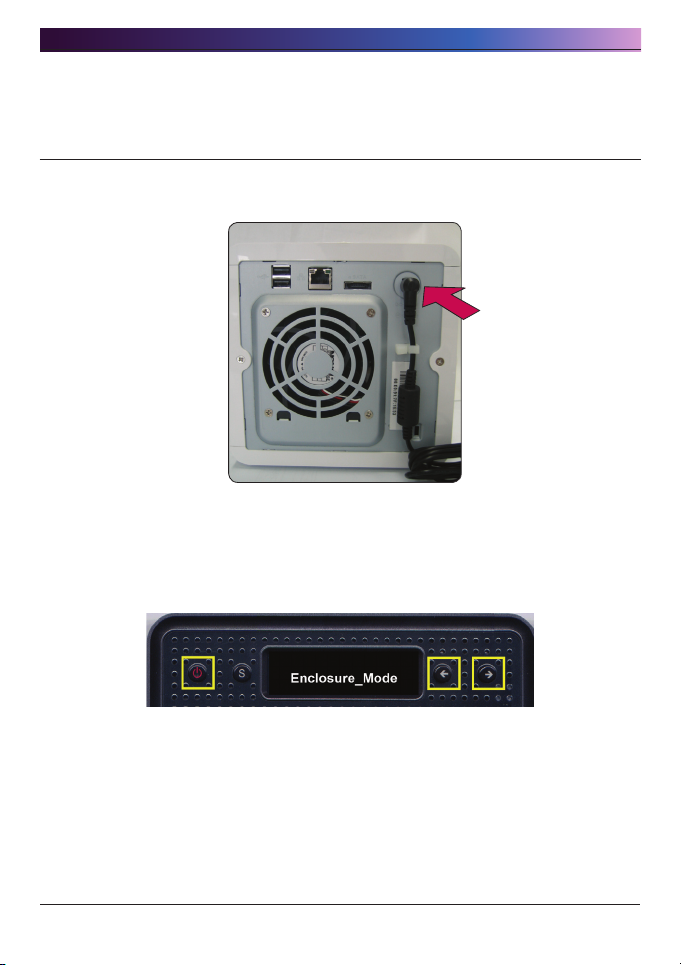
2. Installation du LG Network Storage
Installation du ‘LG Network Storage Installer’ (installation des
fichiers système du LG Network Storage et configuration de
volumes et RAID)
① Branchez l’adaptateur secteur fourni à la prise DC.
* Branchez l’adaptateur secteur à la prise DC, puis mettez sous tension.
② Appuyez une fois sur le bouton d’allumage tout en appuyant sur les boutons ‘←’ et
‘→’ en même temps Relâchez les boutons ‘←’ et ‘→’ quand le message «Enclosure_
Mode» apparaît.
③ Le LG Network Storage redémarre automatiquement lorsque le « Mode fermeture
» est terminé. Si le ‘Mode fermeture’ a été intérrompu anormalement (ex : courant
coupé avant la complétion du mode), retournez à l’étape 2 et effectuez le ‘Mode
fermeture’.
1
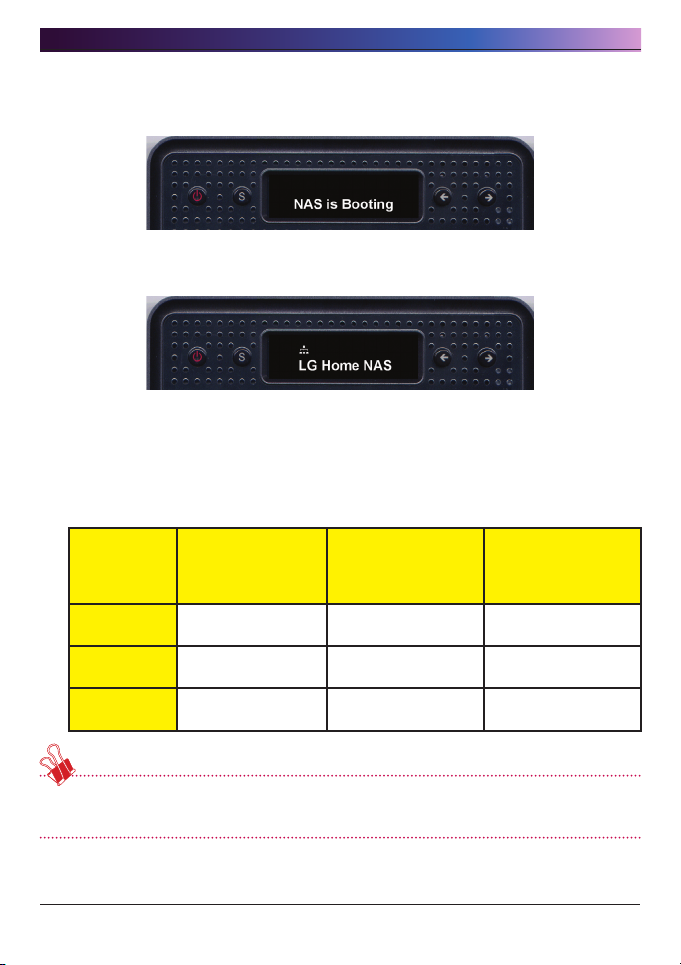
2. Installation du LG Network Storage
④ Le système charge les fichiers systèmesau démarrage. Il est impossible d’utiliser le
LG Network Storage durant le redémarrage du système.
⑤ Le démarrage du système sera terminé dans 20 secondes environ, avec une
mélodie légère (dans le cas où la connexion au réseau est activée).
⑥ Maintenant, l’installation de base pour lancer le LG Network Storage.
Pour configurer le volume pour sauvegarder les données de l’utilisateur sur le LG
Network Storage, veuillez le configurer en passant par le web en vous référant au
chapitre 4.
* À la configuration de RAID, le nombre et la taille d’unité de disque dur
détermineront le temps de configuration de RAID.
Capacité
totale de
HDD
Installation de
fichier système
Volume et
configuration de
RAID [Disques
Volume et
configuration de
RAID [RAID 1]
individuels]
500GB
(250 GB * 2)
1TB
(500 GB * 2)
2TB
(1 TB * 2)
Approximativement
10 minutes
Approximativement
10 minutes
Approximativement
10 minutes
Approximativement
5 minutes
Approximativement
10 minutes
Approximativement
15 minutes
Approximativement
1 heures
Approximativement
1-2 heures
Approximativement
4-5 heures
Note) Il est recommandé de ne pas utiliser le LG Network Storage durant la
configuration de RAID car, en cas échéant, la vitesse du système sera ralentie.
* Si le disque dur a été déjà utilisé, toutes les données dedans seront perdues.
1

2. Installation du LG Network Storage
Connexion du LG Network Storage
Lorsque vous disposez du serveur DHCP, sélectionnez ‘Recevoir adresse IP
automatiquement’ après avoir connecté le LG Network Storage au routeur IP/
interrupteur/hub pour recevoir des informations du réseau à partir du serveur DHCP.
Dans le cas où vous utilisez une adresse IP particulière distribuée par l’administrateur
réseau, vous pouvez l’installer facilement lorsque vous possédez l’adresse IP, masque
de sous-réseau, passerelle de base et informations DNS.
①. En utilisant les câbles LAN fournis avec l’appareil, connectez les ports LAN du
LG Network Storage et ceux des dispositifs réseau(routeur IP/ routeur/ hub/
interrupteur), ou connectez les ports LAN du PC directement.
A. Si des composants réseau(routeur IP/ routeur/ hub/ interrupteur) sont
utilisés pour la connexion
Connectez le LG Network Storage au PC des utilisateurs comme ci-dessous,
en utilisant hub/ interrupteur/ routeur.
routeur à la maison,
routeur, commutateur, hub
20
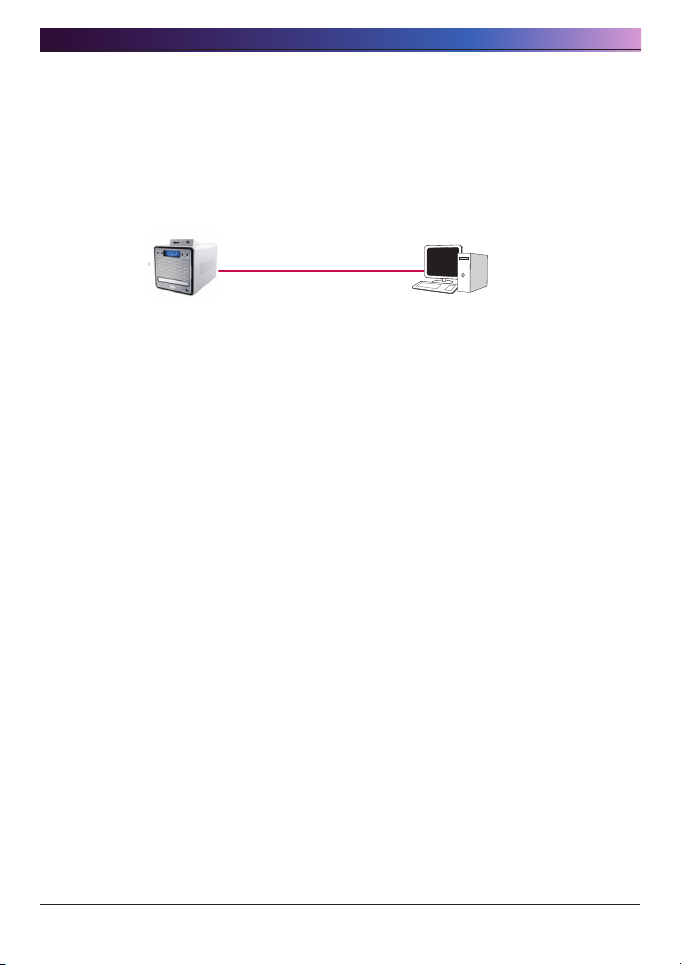
2. Installation du LG Network Storage
B. Si le LG Network Storage est connecté directement au PC sans autres
dispositifs réseau,
Connectez le LG Network Storage directement au PC avec le câble Lan et
réglez l’adresse IP du LG Network Storage sur DHCP, puis celle du PC à
automatique. Environ 2 minutes plus tard, le paramétrage du réseau sera
effectué automatiquement.
Câble LAN
LG Network Storage
Desktop PC
* Dans le cas où vous connectez directement le LG Network Storage au PC
avec le câble Lan, l’Internet local du PC ne sera pas accessible. Dans ce
cas, l’Internet du PC peut être déconnecté.
② Démarrez le LG Network Storage en appuyant sur le bouton d’allumage après avoir
vérifié si le LG Network Storage est bien branché au courant.
21
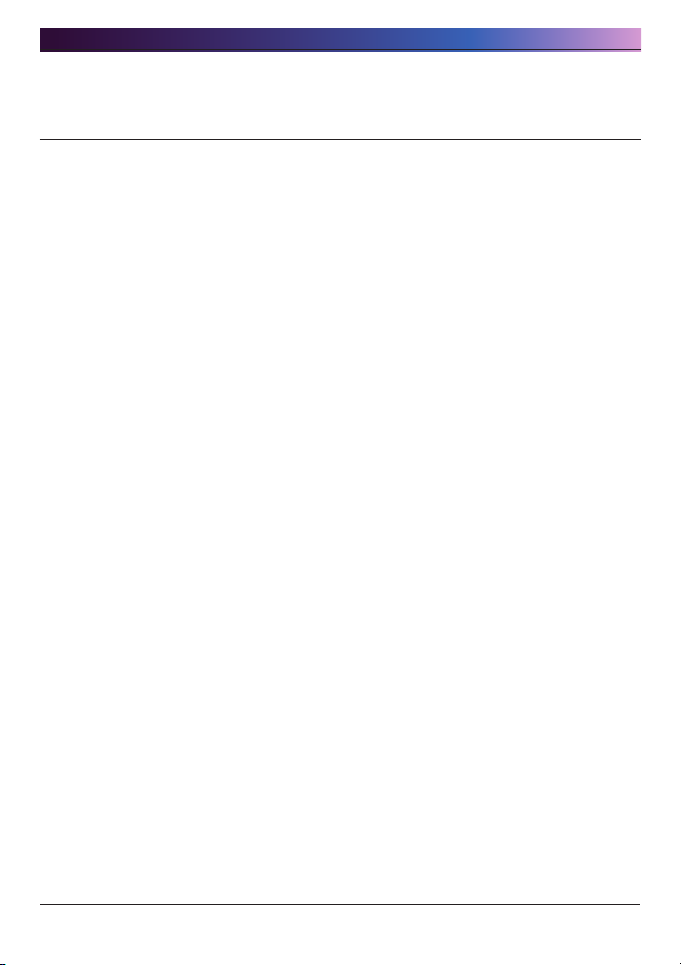
2. Installation du LG Network Storage
‘LG Network Storage PC Software Installer‘ (installation et
utilisation de programme d’application de PC)
Le CD ‘LG Network Storage PC Software Installeur’ fourni à l’achat du LG Network
Storage contient les programmes ci-dessous:
1. NAS Detector
permet de rechercher rapidement et facilement les LG Network Storage existant
dans le réseau de l’utilisateur.
2. NAS Monitor
permet de vérifier l’etat du LG Network Storage en temps réel, et de le contrôler
facilement.
3. Comnso Backup
est un programme qui sauvegarde vos fichiers importants sur le LG Network
Storage en temps réel ou sur programmation.
Les fichiers sauvegardés de cette manière peuvent toujours être restaurés et
utilisés quand nécessaire.
4. CyberLink
Le Cyberlink vous facilite l’exploitation des disques optiques du LG Network
Storage.
5. Photo DVD Album
est un programme qui permet de rechercher les fichiers multimédia sauvegardés
sur le PC de l’utilisateur ou sur le LG Network Storage. De plus, il offre la fonction
de graver des données média ou lire des films.
22

2. Installation du LG Network Storage
Les programmes installables varient selon l’environnement du système d’exploitation
de l’utilisateur.
Programme
Systèmes d’exploitation supportés
Windows Mac Linux
Acrobat Reader O O -
Flash Player O O -
Détecteur NAS O O -
NAS Monitor O - -
Comnso Backup O - -
CyberLink O - -
Photo DVD Album O - -
2
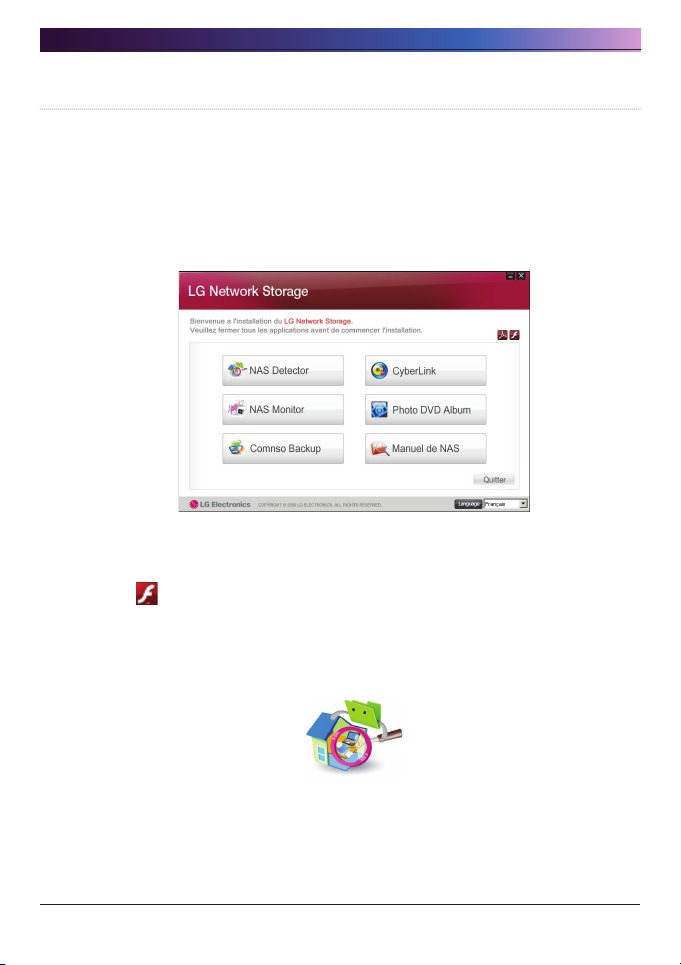
2. Installation du LG Network Storage
2
Installation de programmes d’application du PC
① Insérez le CD “LG Network Storage PC Software Installer” dans le lecteur de
disques (CD/DVD/BD) du PC. Un menu comme ci-dessous apparaît quelques
instants après.
* Dans le cas où il n’y a pas de disque optique, vous pouvez procéder à
l’installation en utilisant la fonction iSCSI du LG Network Storage. Référez-vous
aux instructions sur l’iSCSI du chapitre 4.
② Il faut Flash Player pour exploiter le menu Web du LG Network Storage
correctement. Si le Flash Player n’est pas installé au PC, appuyez sur l’icône pour
l’installer .
③ Cliquez sur le bouton ‘Détecteur NAS’ et installez ‘Détecteur NAS’ sur le PC de
l’utilisateur. L’icône raccourci s’affiche après l’ installation.
④ Cliquez sur le bouton ‘Sauvegarde Comnso’ pour installer le programme de
‘Sauvegarde Comnso’.
⑤ Cliquez sur le bouton ‘Guide utilisateur’ pour voir le Guide Utilisateur du LG
Network Storage.
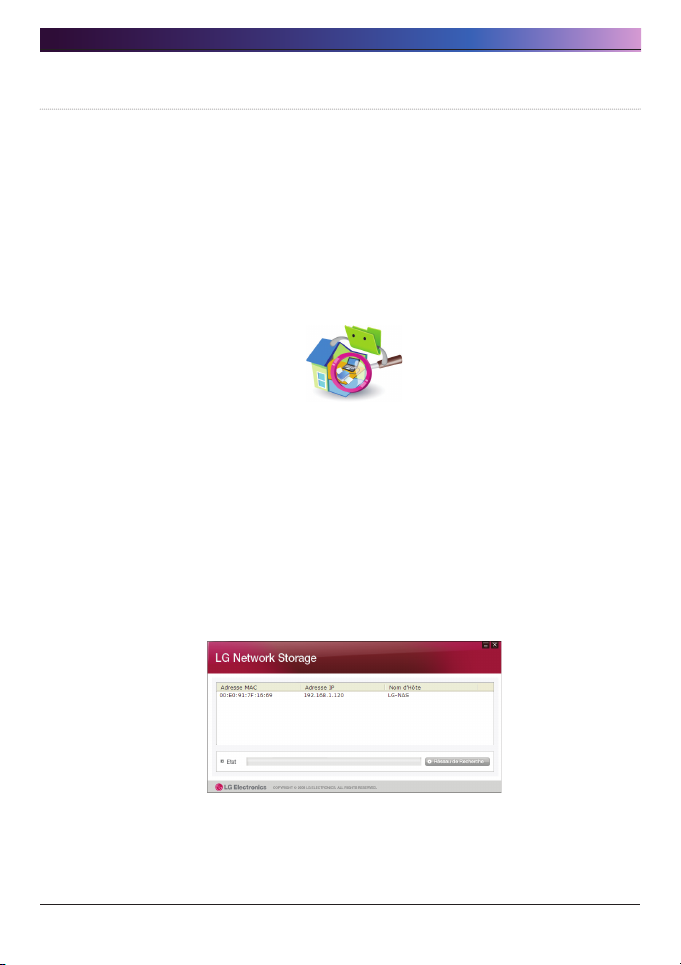
2. Installation du LG Network Storage
2
Utilisation de programmes d’application du PC
Ceci explique comment utiliser le Détecteur NAS’.
Veuillez vous référer au guide fourni dans le programme après l’installation pour une
explication en détail sur les programmes livrés (Sauvegarde Comnso, Album Images
DVD, Cyberlink).
< Utilisation du ‘Détecteur NAS’ >
① Après avoir vérifié que la connexion réseau du PC est correcte, double-cliquez
l’icône ‘Détecteur NAS’ sur le bureau pour éxécuter le programme.
② Le Détecteur NAS recherche automatiquement le LG Network Storage connecté sur
le réseau de l’utilisateur.
Une fois la recherche est terminée, l’ ‘adresse MAC’, ‘adresse IP’ et le ‘nom d’hôte’
du LG Network Storage sont affichés.
Le paramétrage par défaut est comme il suit.
- Adresse MAC: Ceci est un numéro propre de chacun des produits LG Network
Storage; il se trouve sur l’étiquette qui est au dos de l’appareil.
- Nom d’hôte: LG-NAS
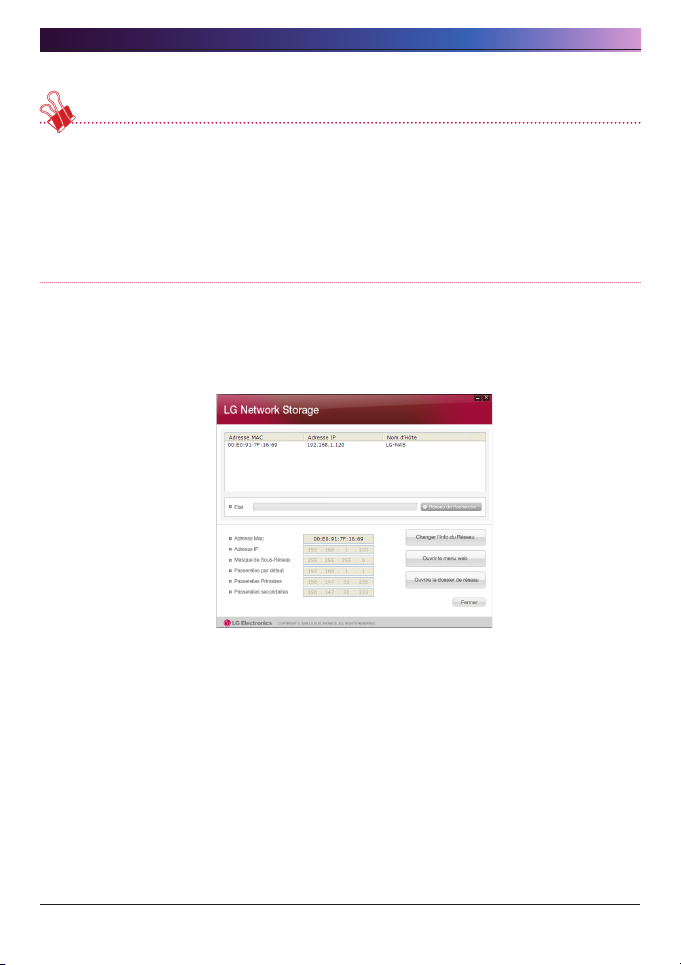
2. Installation du LG Network Storage
* Dans le cas où vous ne trouvez pas le LG Network Storage auquel vous voulez
vous connecter, cliquez sur le bouton ‘Rechercher réseau’ pour rechercher
à nouveau. S’il n’est pas trouvé par le ‘Détecteur NAS’, vérifiez à nouveau
l’état de connexion sur le réseau. Référez-vous au paragraphe <Paramétrage
de l’adresse IP> pour vous renseigner sur le mode de paramétrage manuel
d’adresse IP.
③ Sélectionnez les informations du LG Network Storage trouvé, et les informations
de base telles que masque de sous-réseau, passerelle de base et DNS, plus
les boutons ‘Modifier informations réseau’, ‘Ouvrir menu web’ et ‘Ouvrir dossier
réseau’ s’affichent.
* Pour que le programme du ‘Détecteur NAS’ fonctionne correctement, le PC de
l’utilisateur doit être connecté au même routeur IP/ interrupteur/ hub que le LG
Network Storage.
2
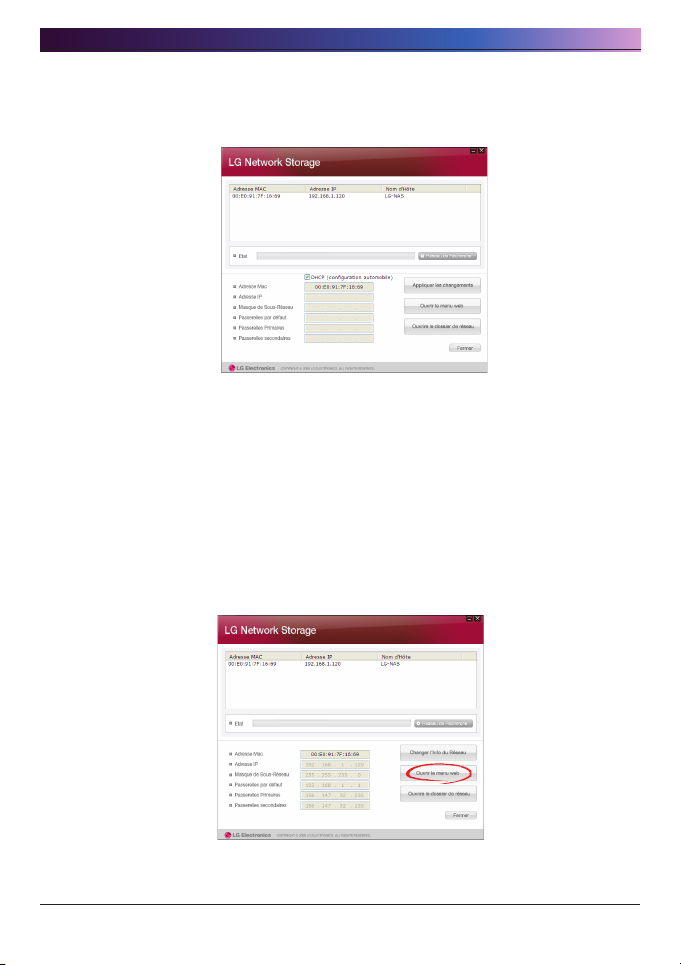
2. Installation du LG Network Storage
④ Pour modifier les informations telles que l’adresse IP, appuyez sur le bouton
‘Modifier informations réseau’.
L’option DHCP s’affiche lorsqu’un routeur IP est utilisé ou lorsqu’il existe un serveur
DHCP sur le réseau.
* Dans le cas où vous ne possédez pas d’adresse IP distribuée, utilisez l’adresse
IP que le ‘Détecteur NAS’ a trouvée, ou sélectionnez l’option DHCP pour recevoir
une adresse IP automatiquement.
⑤ Appuyez sur ‘Ouvrir menu web’ pour accéder au menu web du LG Network Storage
que vous avez sélectionné.
2
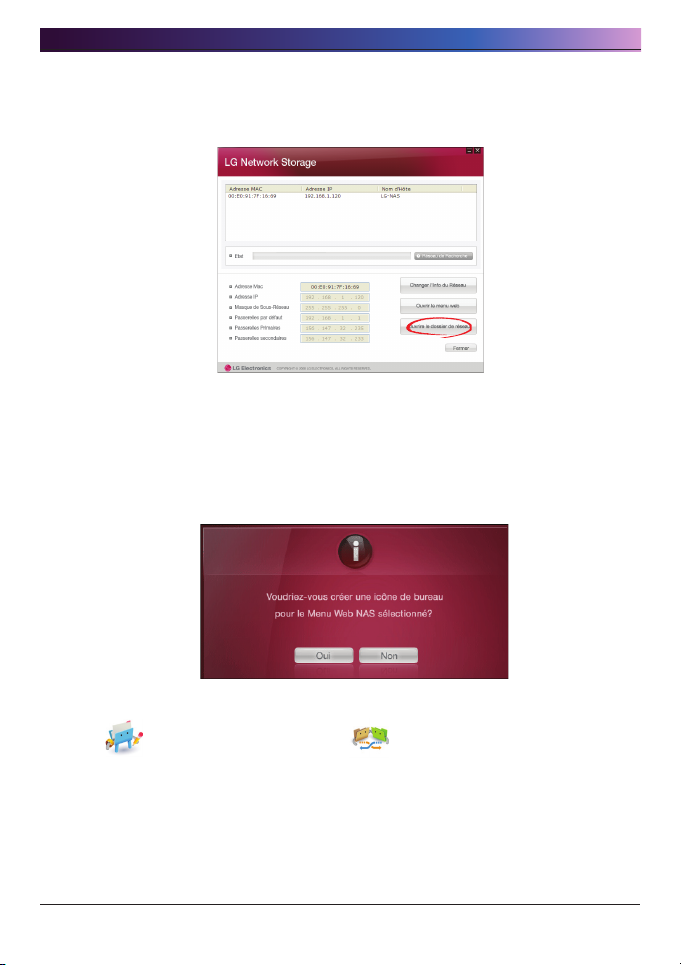
2. Installation du LG Network Storage
2
⑥ Appuyez sur ‘Ouvrir dossier réseau’ pour accéder au dossier réseau du LG
Network Storage que vous avez sélectionné.
⑦ Si vous sélectionnez ‘Oui’ dans la fenêtre popup qui s’affiche lorsque vous cliquez
sur ‘Ouvrir menu web’ ou ‘Ouvrir dossier réseau’, vous pouvez ajouter des icônes
raccourci sur le bureau ; alors vous pouvez accéder au menu web NAS ou au
dossier réseau plus simplement via ces icônes.
Shortkut de menu de NAS Web Shortkut de folder de NAS Network
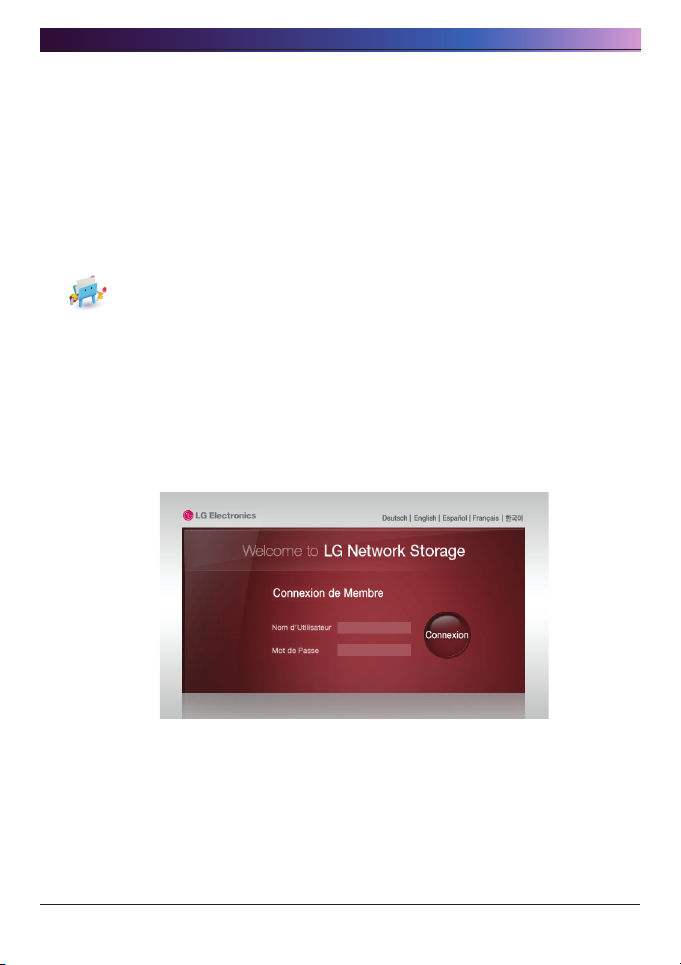
2. Installation du LG Network Storage
2
< Utilisation du menu Web du LG Network Storage >
Le menu Web permet de gérer l’utilisation du LG Network Storage tels que le
paramétrage des informations réseau, administration de partage et de service. Il
permet également de paramétrer la sauvegarde des données faites par Blu-ray / DVD
et la sauvegarde de la synchronisation des dispositifs mobiles.
① Double-cliquez sur l’icône raccourci du menu Web du LG Network Storage.
② Vous pouvez utiliser le menu Web du LG Network Storage après avoir entré le nom
d’utilisateur et le mot de passe. Le nom d’utilisateur et le mot de passe initiaux sont
‘admin’ tous les deux.
* Dans le cas où vous ne menez aucune opération pendant 40 minutes après
l’ouverture de session, la session est fermée automatiquement pour des raisons
de sécurité.
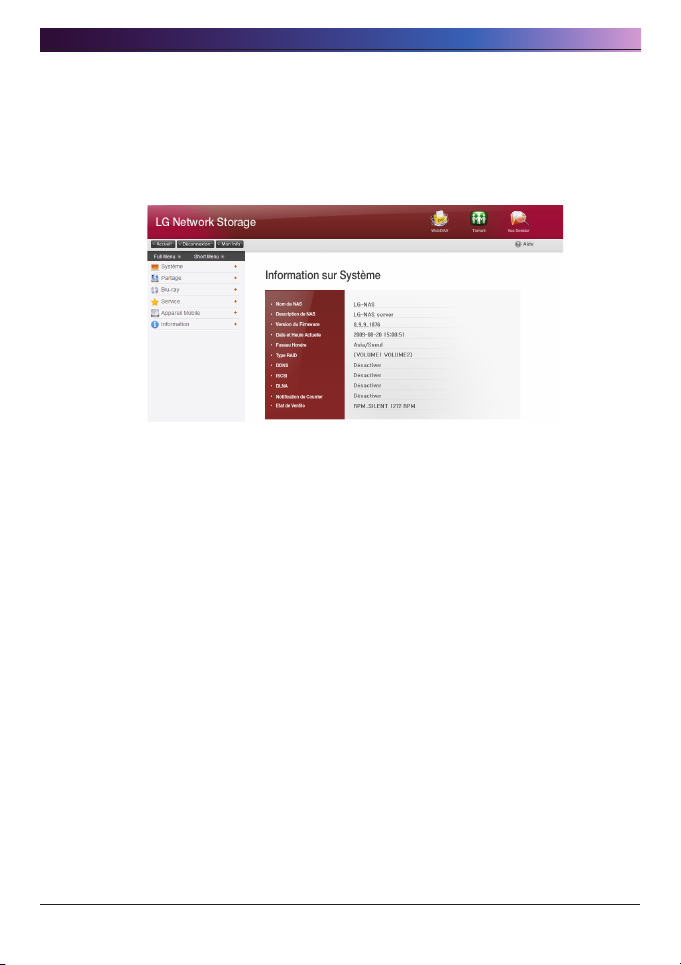
2. Installation du LG Network Storage
③ Quand vous avez ouvert une session, vous pouvez utiliser les fonctions tels que
le paramétrage des informations réseau du LG Network Storage, administration
de partage et de service, utilisation du lecteur de disques Blu-ray / DVD et la
sauvegarde de la synchronisation des dispositifs mobiles. Veuillez vous référer au
chapitre < . Utilisation du menu Web du LG Network Storage>.
0
